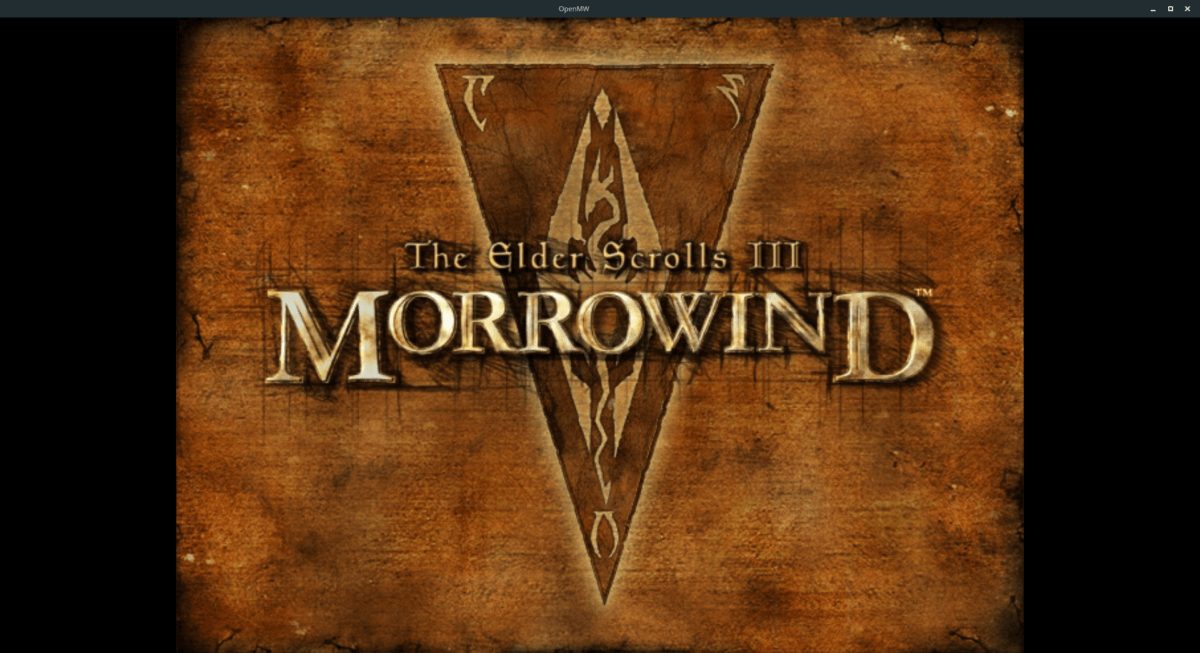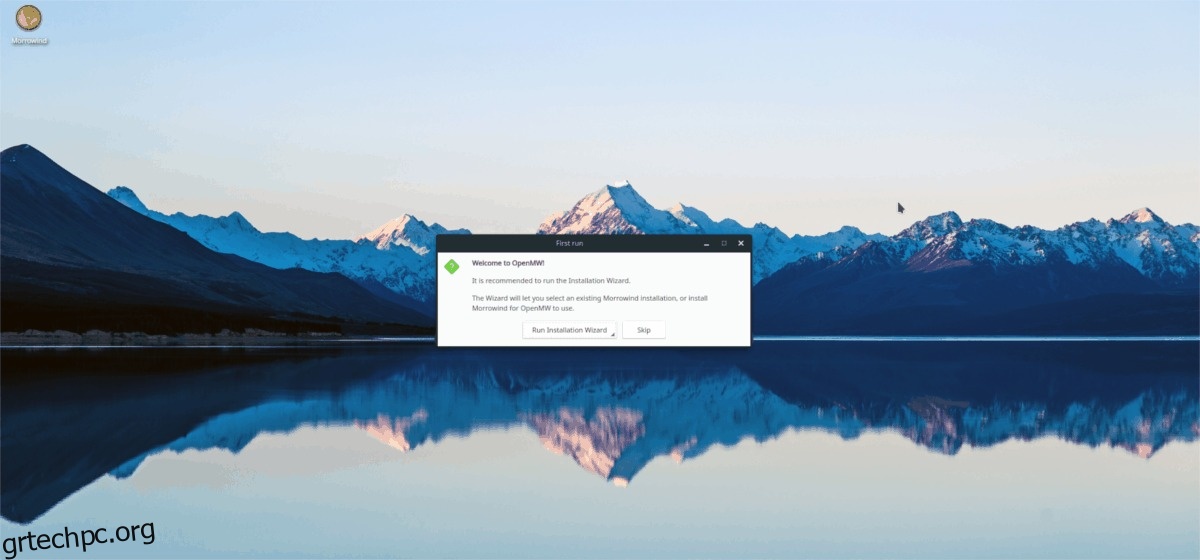Γνωρίζατε ότι μπορείτε να παίξετε ένα από τα καλύτερα παιχνίδια ρόλων όλων των εποχών εγγενώς, στον επιτραπέζιο υπολογιστή σας Linux; Σωστά! Χάρη στο έργο OpenMW, μπορείτε να παίξετε το Bethesda’s Elder Scrolls III: Morrowind στο Linux.
Το OpenMW είναι μια πλήρης εκ νέου εργασία της παλιάς μηχανής παιχνιδιών. Προσθέτει πολλές δυνατότητες, όπως υψηλότερες αναλύσεις, υποστήριξη mod και δυνατότητες πολλαπλών πλατφορμών.
Πίνακας περιεχομένων
Εγκαταστήστε το Morrowind σε Linux
Για να μπορέσετε να παίξετε το The Elder Scrolls III:Morrowind σε Linux, θα πρέπει να το κατεβάσετε. Προς το παρόν, υπάρχουν δύο μέρη για να αποκτήσετε ένα αντίγραφο του Morrowind που έχει επιβεβαιωθεί ότι λειτουργούν με το Linux. Ατμός και GOG.com.
Σημείωση: για καλύτερα αποτελέσματα, δοκιμάστε την έκδοση GOG.com, καθώς δεν θα χρειαστεί να ασχοληθείτε με το Steam.
Έκδοση Steam
Για να αποκτήσετε την έκδοση Steam του Elder Scrolls III: Morrowind, πρέπει να εγκαταστήσετε την έκδοση του Steam για Windows. Για να το κάνετε αυτό, χρειάζεστε κρασί. Χρησιμοποιώντας τον διαχειριστή πακέτων, εγκαταστήστε το Wine και το Winetricks. Δεν ξέρετε πώς να εγκαταστήσετε αυτά τα προγράμματα; Ακολουθήστε τον οδηγό μας για την εκτέλεση της εφαρμογής Windows σε Linux!
Σημείωση: Εάν δεν έχετε ήδη το Morrowind στο Steam, αγοράστε το εδώ.
Μόλις το Wine λειτουργεί στον υπολογιστή σας Linux, ήρθε η ώρα να εγκαταστήσετε το Steam. Εκκινήστε ένα τερματικό και χρησιμοποιήστε τις εντολές Winetrick για να εγκαταστήσετε το Steam για Windows.
winetricks steam
Κατά τη διαδικασία λήψης Steam, το Winetricks ενδέχεται να αποτύχει. Αυτό το σφάλμα συνήθως συμβαίνει εάν η υπογραφή MD5 δεν μπορεί να επιλυθεί. Παρακάμψτε το εκτελώντας την ακόλουθη λειτουργία:
wine ~/.cache/winetricks/steam/SteamSetup.exe
Η εκτέλεση του SteamSetup.exe με το εργαλείο Wine θα εμφανίσει το παράθυρο διαλόγου εγκατάστασης των Windows. Ακολουθήστε τις οδηγίες και εγκαταστήστε το Steam όπως θα κάνατε σε οποιονδήποτε υπολογιστή με Windows. Όταν ολοκληρωθεί, αφήστε το Steam να φορτώσει και συνδεθείτε στον λογαριασμό σας. Στη συνέχεια, αναζητήστε το Morrowind και κάντε κλικ στο “εγκατάσταση”.
Έκδοση GOG.com
Η έκδοση GOG του Morrowind είναι μια εξαιρετική επιλογή για Linux, καθώς δεν απαιτεί εργασία με το Steam. Αντίθετα, χρειάζεται μόνο να εγκαταστήσετε το Wine, αγοράστε το παιχνίδι και κατεβάστε το.
Μετά τη λήψη του Morrowind, ανοίξτε τη διαχείριση αρχείων στην επιφάνεια εργασίας Linux και κάντε κλικ στο φάκελο “Λήψεις”. Βρείτε το πρόγραμμα εγκατάστασης Morrowind EXE, κάντε δεξί κλικ πάνω του και επιλέξτε “open” και θα εκκινηθεί στο Wine. Εάν δεν το κάνει, βρείτε το “open with” και επιλέξτε “wine windows program loader”.
Εναλλακτικά, ανοίξτε ένα τερματικό και εκτελέστε:
cd ~/Downloads wine *.exe
Περάστε από τη διαδικασία εγκατάστασης και εγκαταστήστε το παιχνίδι σαν να ήσασταν στα Windows. Βεβαιωθείτε ότι έχετε διαβάσει προσεκτικά τις σημειώσεις εγκατάστασης και αποδεχτείτε την EULA. Όταν τελειώσει το πρόγραμμα εγκατάστασης του παιχνιδιού, κλείστε το και επιστρέψτε στην επιφάνεια εργασίας Linux.
Εγκαταστήστε το OpenMW
Το OpenMW είναι ένας επανασχεδιασμένος κινητήρας για το The Elder Scrolls III: Morrowind. Προσθέτει δεκάδες δυνατότητες και με αυτό, οι χρήστες Linux μπορούν να απολαύσουν αυτό το εξαιρετικό παιχνίδι RPG εγγενώς, χωρίς φασαρία. Για να το εγκαταστήσετε, ανοίξτε ένα παράθυρο τερματικού και ακολουθήστε τις οδηγίες που αντιστοιχούν στη διανομή Linux σας.
Ubuntu
sudo apt install openmw*
Debian
sudo apt-get install openmw*
Arch Linux
sudo pacman -S openmw
Μαλακό καπέλλο
Οι χρήστες του Fedora μπορούν να εγκαταστήσουν τη μηχανή OpenMW, αν και δεν είναι διαθέσιμη στις επίσημες πηγές λογισμικού. Αντίθετα, εάν θέλετε να παίξετε αυτό το παιχνίδι, θα χρειαστεί να χρησιμοποιήσετε τις πηγές λογισμικού RPM Fusion. Για να ενεργοποιήσετε το RPM Fusion, ανοίξτε ένα παράθυρο τερματικού και εγκαταστήστε το πιο πρόσφατο πακέτο RPM.
Σημείωση: αλλάξτε το X στον αριθμό έκδοσης Fedora.
sudo dnf install https://download1.rpmfusion.org/free/fedora/rpmfusion-free-release-X.noarch.rpm -y
Εγκαταστήστε το OpenMW στο Fedora με:
sudo dnf install openmw -y
OpenSUSE
Η μηχανή OpenMW για το Morrowind βρίσκεται στο OpenSUSE μέσω του αποθετηρίου λογισμικού παιχνιδιών. Ενεργοποιήστε το στο τερματικό με:
sudo zypper addrepo https://ftp.gwdg.de/pub/opensuse/repositories/games/openSUSE_Leap_15.0/ opensuse-games
Χρησιμοποιείτε Tumbleweed; Αντ’ αυτού, προσθέστε αυτό το αποθετήριο.
sudo zypper addrepo https://ftp.gwdg.de/pub/opensuse/repositories/games/openSUSE_Tumbleweed/ opensuse-games
Εγκαταστήστε στο OpenSUSE με την παρακάτω εντολή.
sudo zypper install openmw
Flatpak
Όσοι χρησιμοποιούν μια γενική διανομή Linux ή μια διανομή που δεν έχει άμεση υποστήριξη για το OpenMW θα πρέπει να εγκαταστήσουν την έκδοση Flatpak. Για να το εγκαταστήσετε, ενεργοποιήστε το σύστημα συσκευασίας Flatpak στον υπολογιστή σας. Στη συνέχεια, σε ένα παράθυρο τερματικού, εγκαταστήστε το πακέτο OpenMW Flatpak.
flatpak install --from https://flathub.org/repo/appstream/org.openmw.OpenMW.flatpakref
Εκτελέστε το Morrowind με το OpenMW
Εκκινήστε το πρόγραμμα OpenMW. Μόλις ανοίξει το πρόγραμμα, θα δείτε έναν οδηγό καλωσορίσματος. Κάντε κλικ στο κουμπί “Εκτέλεση Οδηγού εγκατάστασης”.
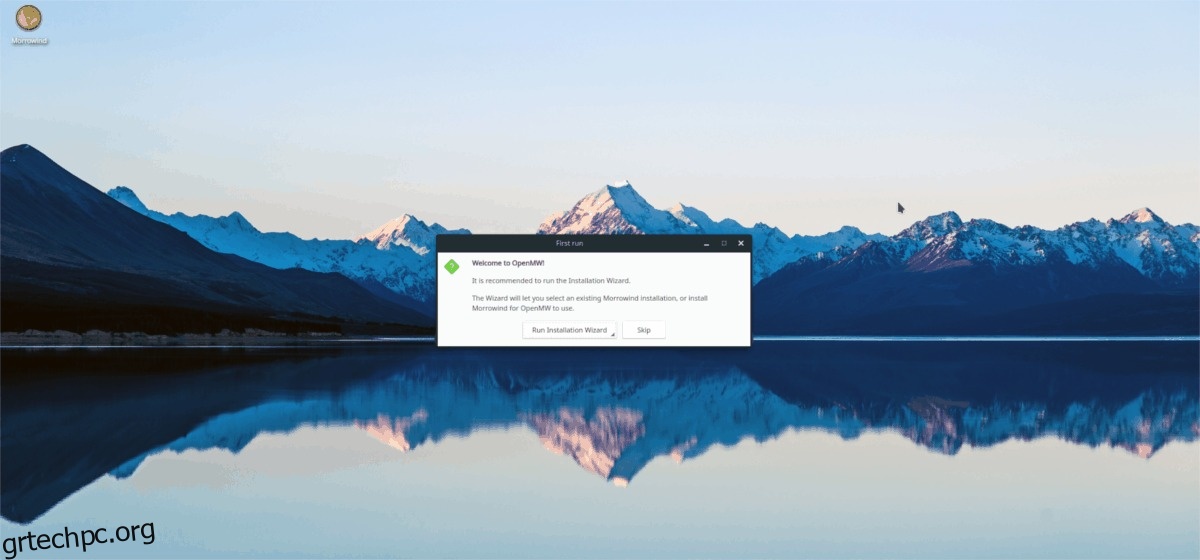
Στον οδηγό OpenMW, επιλέξτε την επιλογή εγκατάστασης “Υπάρχουσα” και κάντε κλικ στο κουμπί επόμενο για να προχωρήσετε στον οδηγό.
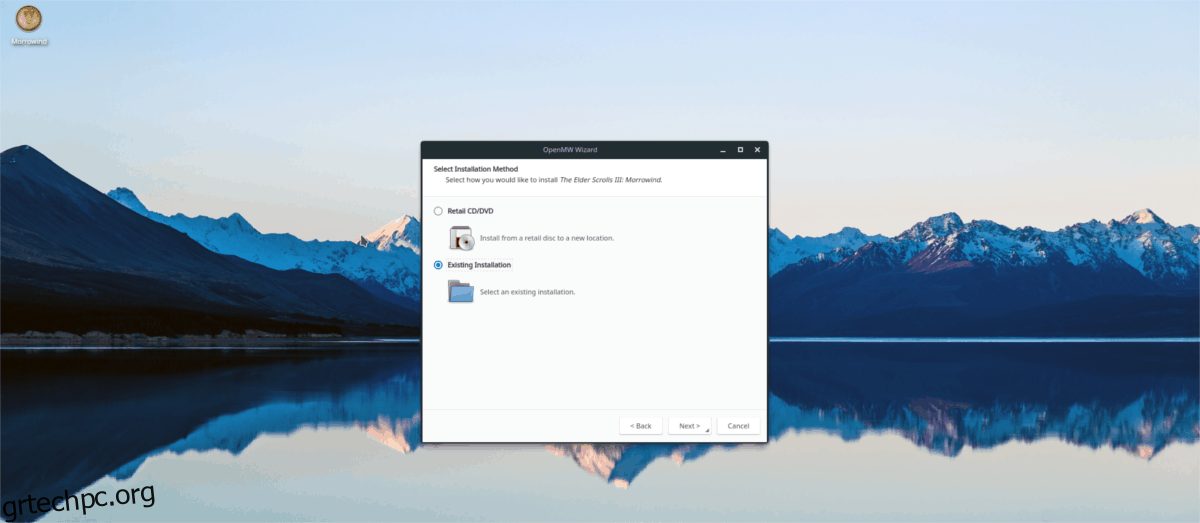
Το πρόγραμμα εγκατάστασης θα εντοπίσει αυτόματα ένα αντίγραφο του The Elder Scrolls III: Morrowind στον υπολογιστή σας Linux. Επιλέξτε το στη λίστα και επιλέξτε το για χρήση του OpenMW.
Σημειώστε ότι εάν αντιμετωπίζετε προβλήματα με το OpenMW να φορτώσει την εγκατάσταση του παιχνιδιού, θα πρέπει να το προσθέσετε μη αυτόματα.
Κάντε κλικ στο «browse» για να βρείτε την εγκατάστασή σας με μη αυτόματο τρόπο.
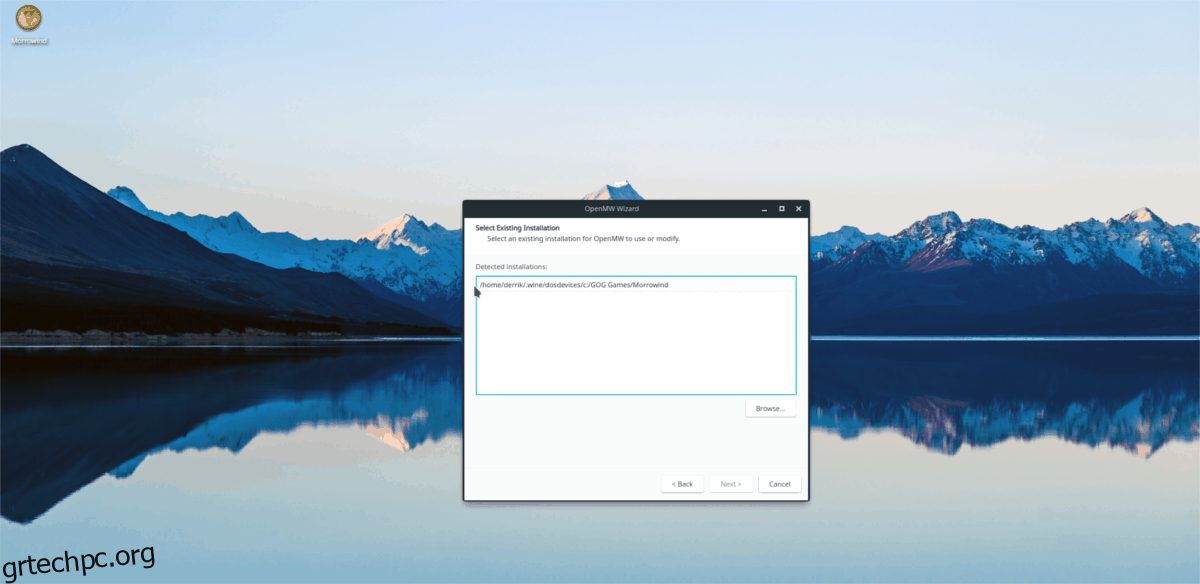
Μετά τον εντοπισμό, το OpenMW θα ρυθμίσει το περιβάλλον για το βιντεοπαιχνίδι σας, θα ολοκληρώσει την εγκατάσταση και θα δώσει ένα μήνυμα “επιτυχίας”. Υποθέτοντας ότι όλα είναι επιτυχημένα, η εφαρμογή εκκίνησης παιχνιδιού θα εμφανιστεί στην επιφάνεια εργασίας σας.
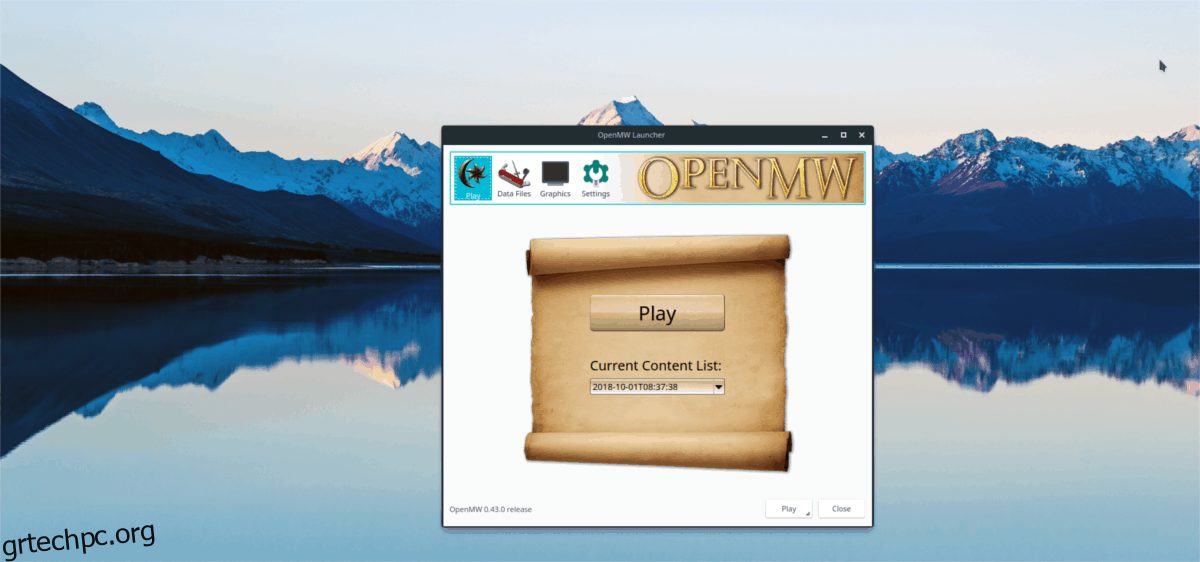
Παίξτε The Elder Scrolls III: Morrowind στο Linux κάνοντας κλικ στο κουμπί «Αναπαραγωγή». Καλό παιχνίδι!